企业微信操作手册
(完整word版)企业微信使用手册-模板

目录一、产品概述1、产品介绍 (2)2、特色功能 (2)二、功能及使用1、电话 (3)2、邮箱 (5)3、公告 (6)4、请假 (7)5、报销 (9)6、考勤 (10)一、产品概述1、产品介绍企业微信是由腾讯公司推出为企业量身打造移动办公沟通工具,在引领国内移动办公迈上新台阶的同时,也能够帮助企业员工区分工作和生活。
2、特色功能在“企业微信”中,企业通过电脑端申请注册后,员工可在手机端一键注册登录,还可借助微信、QQ、邮件、短信多方渠道进行邀请。
“企业微信”设置了“休息一下”功能,通过“休息一下”设置设定休息的时间,将有“小休”和“下班了”两种模式可供选择,休息期间无消息提醒。
此外,“企业微信”还推出了“公费电话”、“考勤”、“请假”、“报销”等功能,不仅支持两人通话,还为多人模式的电话会议提供了便利。
二、功能及使用1、电话1.在消息界面点击“+”,进入公费电话,选择单人通话或多人通话进行呼叫;2.也可以进入企业成员个人资料,点击手机号码,选择公费电话拨打;3.拨出后,请先接听公费来电,随后将自动呼叫对方。
2、邮箱企业微信内嵌腾讯企业微信,当企业微信与企业邮箱账户绑定在一起时,可以利用企业微信进行收发邮件:3、公告当企业微信管理员发布了新的企业公告时,企业微信APP会第一时间通知企业员工,并在主界面显示:4、请假A、企业管理员在后台添加“请假”应用后,便可在企业微信APP“我”界面,找到“工作台”,然后点击进入工作台;B、点击栏目的“请假”,进入“我要请假”页面,在填写所有必填项后提交,即可完成请假申请。
备注:应用会自动去除周末两天,可手动修改请假天数,满足实际需要。
5、报销A、与4-A相同,步骤见4-A;B、点击栏目的“报销”,进入“我要报销”页面,在填写所有必填项后提交,即可完成报销申请。
某某信息技术服务有限公司6、考勤A、概述即对员工上下班出勤情况进行统计B、如何在客户端进行出勤签到,见下图:。
企业微信平台使用手册PPT

查询客户及联系人
点击查询客户 点击查询联系人
移动CRM
客户管理 • 对每个中小企业来说,客户室企业发展的生命线,通过简单的方式,将客户管理变得清
晰有条理,牢牢将客户握在手中 • 销售员在出差拜访时,一方面可以随时添加、更新、查阅各自负责的客户联系人信息;
另一方面第一时间将客户信息同步到克服资源池中,保证客户信息牢牢掌握在企业手中
销售跟踪 • 销售过程是一种隐形的资产 ,特别是经验丰富的销售员与客户的沟通更具有价值,传统的销 • 售管理容易忽略这一部分,-旦发生人员调整-切都得重来,白白流失这笔财富 • 随时随地让销售员更新客户成交状态、拜访记录,让企业可以随时掌握客户的动态,可以让 • 销售过程清晰可见、可追踪,即使销售员调整是也不会担心重要信息丢失
据可查,另一方面领导也可以随时掌握员工的情况,实现适当的监督和管理
移动外勤
新闻公告
行政后勤服务 通知公告、员工福利信息第一时间下发
公共资源管理 会议室管理、物料管理
会议助手
任务分派
任务协同分派 企业或组织里离不开员工间的协作,特别时对管理者来说,随时 能够进行任务的安排和资源的分配,可以提升工作管理效率
任务查询分两块: 第一块: 【我发起的】:指自己发起 1.待提交任务:查询保存还未提交的任 务 2.已提交任务:查询已经提交过的任务 3.已关闭任务:查询已经过期的任务
第二块: 【我参与的】:指你参与的 1.待办任务:查询需要你负责的任务 (负责人是你) 2.相关任务:查询与你相关的任务(相 关人员中有你) 3.已关闭任务:查询你参与的过期任务。
企业微信群员工操作手册
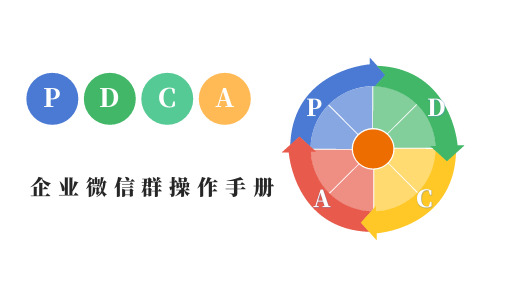
药小二
管理员 店小二(促成成交)
1、群顾客接待(接待内容:回答顾客用药问诊外的 问题,如优惠信息、门店信息、药品库存、药品价格 等) 2、营销活动发布
PDCA
P
D
谢谢观看
A
C
PDCA
P
D
企业微信群操作手册 A
C
个人头像设置
个人头像设置
点击个人头像可更换头像
群昵称是药大夫统一改为 一树药大夫头像 群昵称是药小二的统一设 置为一树药小二头像
企微群名称设置
企微群名 称ห้องสมุดไป่ตู้置
门店名称简称(xx街 道/社区店)+序号+ 群
群名称字数限制:12 个字内
例:xx花果园L区店1 群
群昵称设置
防骚扰
防骚扰
防骚扰:防止顾客发骚扰内容, 或者敏感话题
公司后台会配置防骚扰规则,员工 只需要勾选防骚扰规则即可,可多 选
快捷购买
快捷购买
快捷购买:点进快捷购买是 小鹿小程序,可以发指定的 商品给顾客查看。
企微群群角色设定
群角色(群昵称) 担当人
人设
添加文字内容 √
群内工作职责
药大夫
请替换文字内容,点击添加相关标题文字, 修此改,群文请主字替内 换容 文群(, 字顾建也 内客立可 容的长私期以 ,人信直 点医任击接生关添复系加制)相你1司关的、给标内群到题容内具文到顾体客内用容药)咨,询健问康题提解醒答,(医公药司常给识到普具及体(内公容) 字,修改文字内容
群昵称设 置
找到“我在本群的昵称” 店长统一设置为“药大夫” 店员设置为“药小二”
设置群管理员,禁止修改群名称
设置群管 理员,禁 止修改群
名称
企微操作手册
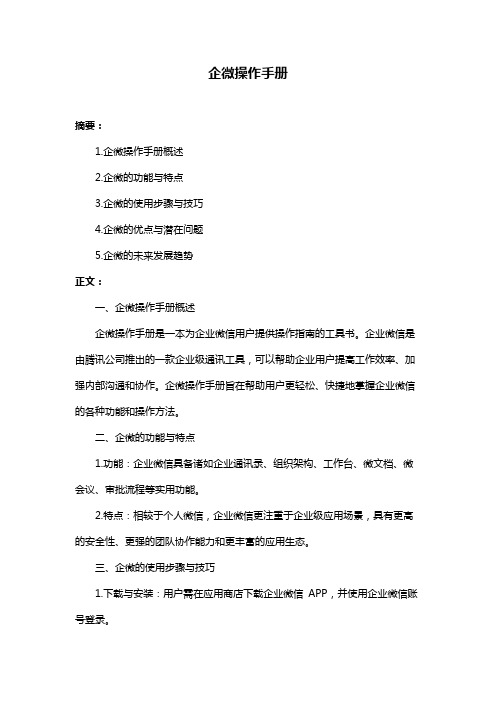
企微操作手册摘要:1.企微操作手册概述2.企微的功能与特点3.企微的使用步骤与技巧4.企微的优点与潜在问题5.企微的未来发展趋势正文:一、企微操作手册概述企微操作手册是一本为企业微信用户提供操作指南的工具书。
企业微信是由腾讯公司推出的一款企业级通讯工具,可以帮助企业用户提高工作效率、加强内部沟通和协作。
企微操作手册旨在帮助用户更轻松、快捷地掌握企业微信的各种功能和操作方法。
二、企微的功能与特点1.功能:企业微信具备诸如企业通讯录、组织架构、工作台、微文档、微会议、审批流程等实用功能。
2.特点:相较于个人微信,企业微信更注重于企业级应用场景,具有更高的安全性、更强的团队协作能力和更丰富的应用生态。
三、企微的使用步骤与技巧1.下载与安装:用户需在应用商店下载企业微信APP,并使用企业微信账号登录。
2.熟悉界面:登录后,用户可以查看企业微信的各个功能模块,了解其基本用途。
3.添加同事:用户可以通过搜索或扫描二维码的方式添加同事,建立企业微信通讯录。
4.创建与加入微信群组:用户可以创建微信群组,邀请同事加入,进行实时沟通与讨论。
5.使用工作台:用户可以通过工作台访问企业微信的各种应用,如微文档、微会议等。
6.设置与权限管理:用户可以对自己的个人信息、应用权限等进行设置和管理。
四、企微的优点与潜在问题1.优点:企业微信可以帮助企业用户提高沟通效率,降低企业运营成本,加强内部协作,提升企业执行力。
2.潜在问题:部分用户可能存在对企业微信的适应性问题,同时企业微信在信息安全和隐私保护方面也面临一定的挑战。
五、企微的未来发展趋势随着互联网技术的不断发展,企业微信有望在未来进一步融合人工智能、大数据等技术,为企业用户提供更加智能化、便捷化的服务。
企业微信操作手册

企业微信使用手册腾讯企业应用授权经销商—无锡品服信息技术有限公司目录一、如何通过腾讯企业邮箱创建企业? (3)二、如何添加成员与部门? (9)三、如何通过管理后台邀请同事加入企业? (14)四、如何设置分级管理员? (17)五、如何更换主管理员? (17)六、如何拨打公费电话? (18)七、如何进行请假(报销)? (23)八、发起请假(报销)后如何进行催办? (26)九、撤销/重新提交请假(报销)申请有什么区别? (28)十、如何查看待我审批的所有请假(报销)单? (28)十一、如何设置流程审批人? (29)十二、如何查看员工的请假(报销)记录? (29)十三、什么是保密公告? (30)十四、自定义应用的添加上限数量是多少? (31)十五、什么是回执消息? (31)十六、如何发送回执消息? (31)十七、什么是提醒? (32)十八、如何添加提醒? (32)十九、在会话列表上将会话移除后,如何再找回? (33)一、如何通过腾讯企业邮箱创建企业?1、通过腾讯企业邮箱创建,有三个好处:a、腾讯企业邮箱的通讯录将自动导入到企业微信;b、企业微信的人数上限会与腾讯企业邮箱的人数上限同步;c、企业微信中能同步接收邮件提醒。
2、具体创建流程如下:(1)、在企业微信官网选择“企业注册”(2)、选择“腾讯企业邮箱注册”(3)、输入腾讯企业邮箱的管理员或管理邮箱的帐号密码,授权企业微信创建企业。
(4)、登记主体信息选择适合的主体类型并提交资料,具体类型如下:a、企业类型1.填写企业全称2.填写营业执照注册号3.上传营业执照扫描件b、政府类型1.填写政府全称2.填写授权运营书,填写后上传加盖公章的扫描件c、组织类型1.填写组织全称2.填写组织机构代码3.上传加盖公章的组织机构代码扫描件(5)、管理员信息登记使用微信扫描二维码,并在微信上点击“确认登录”,即将此微信与管理员绑定。
企业创建成功后,管理员将使用此微信登录管理后台。
企业微信教程

企业微信使用教程及其功能解读企业微信使用教程及其功能解读1.企业微信”用微信号/手机号便可以登录,登录后选择企业(没有企业的或者首次登录,新建即可)进入“企业微信”最下面左边第一个是“消息”这个模块和微信的一样,就是消息提醒,聊天信息,本模块的右上方的“+”,点开可以群聊、邀请人“添加人员”、扫一扫“电脑登录等使用”。
2.最下面左边第二个是“通讯录”,就是企业内部人员的信息,点击人员的名字,可以与你想联系的人进行语音通话或者文字沟通,同时也显示邮箱。
3.最下面左边第三个是“工作台”,在这里可以进行打卡、存档、发布公告、请假、报销,直播,会议等4.会议:可随时随地发起和参与音视频会议,支持25人同时参会,并为主持人提供了管理功能。
发言时还可演示文档或电脑屏幕,支持实时标注演示内容。
5.微文档:可个人创作或与同事共同编辑的文档和表格,企业和创作者可设置文档的内外部访问权限、文档水印。
文档修改实时更新,同事间共享无需多次传输。
6.企业支付:提供完备的支付能力,企业可以向外部微信用户收款与付款,也可向员工收付款或发送红包7最右面是自己的基本资料企业微信怎么用企业微信详细使用教程企业微信怎么用?企业微信是腾讯推出的一款企业管理软件,用户注册后可以更方便的管理自己的企业,员工也可以在软件上进行考勤打卡,非常的方便,很多新注册的用户应该还不知道怎么使用吧。
下面小编为大家带来企业微信的详细使用教程,想创业或是创业中的朋友千万不要错过喔!企业微信怎么注册一、打开企业微信网页:两种方式注册:1、企业邮箱创建;2、微信企业号创建;二、输入企业资料和信息输入完信息之后,用管理员微信号扫描二维码这些工作完成之后等待审核即可。
审核很快,一般注册下来的时间大概3个小时就下来。
企业微信怎么登陆企业微信提供两种登录方式。
一、第一种是点开微信登录,打开微信进行授权,授权完毕后进行查找企业。
通过验证管理员在通讯录中导入的成员手机或者邮箱后即可登录。
企业微信操作手册
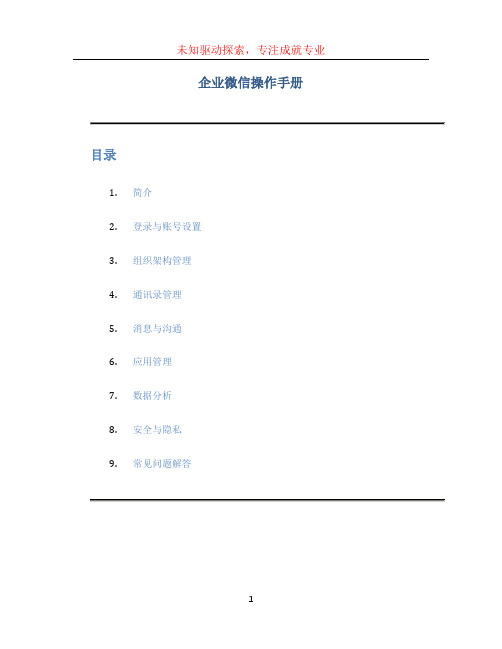
企业微信操作手册目录1.简介2.登录与账号设置3.组织架构管理4.通讯录管理5.消息与沟通6.应用管理7.数据分析8.安全与隐私9.常见问题解答简介企业微信是一款由腾讯公司推出的企业级即时通讯工具,旨在提供高效的企业内部沟通与协作方式。
本操作手册旨在帮助用户更好地了解和使用企业微信。
登录与账号设置下载企业微信客户端你可以从官方网站或应用商店下载适用于你的操作系统的企业微信客户端。
登录企业微信客户端1.打开企业微信客户端2.输入你的企业微信账号和密码3.点击“登录”按钮账号设置在登录成功后,你可以进行以下账号设置操作:•修改账号密码•设置头像和昵称•添加绑定手机号•启用指纹/面部识别登录组织架构管理企业微信的组织架构管理功能可以帮助你管理公司的组织架构和员工信息。
部门管理1.登录企业微信管理后台2.在左侧菜单中选择“通讯录”3.点击“+”按钮创建新部门4.输入部门名称和其他相关信息5.点击“确认”按钮保存部门信息员工管理1.在企业微信管理后台的“通讯录”中选择相应的部门2.点击“+”按钮添加新员工3.填写员工的基本信息,如姓名、性别、手机号等4.设置员工的权限和角色5.点击“确认”按钮保存员工信息通讯录管理添加联系人1.打开企业微信客户端2.点击通讯录3.点击右上角的“+”按钮4.输入联系人姓名、手机号等信息5.点击“保存”群组管理1.在企业微信客户端的通讯录界面,选择群聊2.点击右上角的“+”按钮3.输入群组名称和成员信息4.点击“确认”按钮创建群组部门管理1.在企业微信客户端的通讯录界面,选择“组织架构”2.点击相应的部门3.可以通过点击“+”按钮添加新员工,或者点击“-”按钮删除员工消息与沟通企业微信提供了多种消息与沟通的方式,包括文本消息、语音消息、图片消息、文件传输等。
发送消息1.打开企业微信客户端2.在通讯录或群聊中选择要发送消息的对象3.在输入框中输入消息内容4.点击发送按钮发送消息接收消息你可以在企业微信客户端的消息列表中查看并接收到的消息。
企业微信使用说明

企业微信使用说明企业微信是社交营销的发展趋势,企业微信有着与微信互通的能力,有着强大的开发接入能力,有着庞大的微信生态支撑,企业微信在用户运营、拉新、转化等方面的优势显著。
企业微信与微信相比,有相同的地方,也有不同的地方,这里给大家做一下操作使用说明一、获取企业微信成为企业微信用户一般是需要管理员邀请,收到邀请后,手机安装企业微信APP,可用微信授权或手机号登录,完善资料,通过实名认证,获得相关权限后即可使用企业微信功能。
实名认证后的企业微信可以换绑电话、微信,但需要注意的是只能换绑主体相同的微信。
企业微信、微信是相互独立的,添加在微信上的好友不会出现在企业微信客户列表,添加在企业微信上的客户同时也不会出现在微信好友列表,发布在微信朋友圈的内容不会出现在企业微信客户的朋友圈里,同时,企业微信发布的客户朋友圈也不会出现在微信好友的朋友圈里,企业微信的一些系统消息,可在微信上收到提示,以免错过重要信息。
企业微信名称设定为自己的真是姓名,可在移动端企业微信的“对外信息显示”里的“名字显示”里面设定并选定别名,这样客户添加企业微信之后看到的就是这个别名。
二、客户添加及运维1.客户添加客户可以通过扫码、“添加朋友中”的“企业微信联系人”搜索企业微信绑定的手机号搜索添加企业微信。
员工可以通过绑定的微信好友列表、客户群、名片分享、扫码、搜索客户微信绑定的手机号添加客户。
可通过第三方平台手动批量添加客户。
通过搜索手机号主动添加客户,客户端会在消息列表里面收到“服务通知”,打开企业微信的邀请通知后,展示添加企业微信的二维码,客户通过扫码添加即可。
客户微信端看到的企业微信账号昵称后面都有“@(企业名称)”,例如:阿么聊@XX公司,这样辨识度更高,可信度也会更高,同时也可减少不法分子借公司名义行骗问题。
2.客户运维(1)聊天侧边栏点击输入框的右上角图标(PC端企业微信)或移动端聊天界面右上角往左第二个图标打开聊天侧边栏,打开之后,PC端企业微信聊天界面右侧会出现拓展界面,移动端输入框上边会出现功能入口浮窗,在这里可以看到系统自带的一些运维功能,还可以看到管理员添加的第三方工具。
- 1、下载文档前请自行甄别文档内容的完整性,平台不提供额外的编辑、内容补充、找答案等附加服务。
- 2、"仅部分预览"的文档,不可在线预览部分如存在完整性等问题,可反馈申请退款(可完整预览的文档不适用该条件!)。
- 3、如文档侵犯您的权益,请联系客服反馈,我们会尽快为您处理(人工客服工作时间:9:00-18:30)。
激活并加入企业
1、打开企业微信,选择微信登录,完 成登录授权。
2、完善个人资料,输入手机号码(OA 系统中移动电话)。 注:OA个人信息中无移动电话的话,先 更新OA中移动电话,等待两小时同步后 再登录企业微信
3、输入短信验证码。
4、成功加入你的所属企业,开始使用 企业微信。
附件三
邀请同事加入企业
企业微信使用手册
H1
附件一
下载安装
手机端:用微信扫描二维码进行下载,扫描后默认无法打开 ,请点击右上角并在浏览器中打开。
PC端:打开下方下载链接,选择对应的操作系统进行下载
下载链接: https:///?from=help#indexDownload
附件二
登录
第一步:点击奖励
邀请同事
第二步:点击邀请
第三步:在微信群中分享链接
